En el juego educativo Kahoot! los participantes responden a preguntas de opción múltiple basadas en trivialidades. Cada participante usa su propio controlador para responder preguntas en el juego en línea. Hay varios tipos de preguntas para elegir, lo que permite una personalización completa de la prueba. Cada jugador necesita su propio controlador para Kahoot! Las preguntas del juego se mostrarán en la ventana de Zoom/Google Meet, pero las respuestas deben ingresarse con el controlador. Con el Kahoot!! en cuanto a Zoom, los presentadores pueden usar el juego y la rivalidad amistosa para aumentar la participación de los participantes. Los usuarios pueden organizar verificaciones de pulso de recopilación de conocimientos y comentarios con los miembros del personal, fomentar el pensamiento original con nubes de palabras y potenciar las voces de los participantes con encuestas, preguntas abiertas y otras herramientas. Al utilizar la herramienta de lluvia de ideas, las organizaciones pueden obtener ideas de manera colectiva y avanzar en el trabajo en equipo.
El compromiso se ha convertido en un componente crucial del aprendizaje, la colaboración y la conexión exitosos a medida que el mundo ha aumentado el uso de las comunicaciones por video en situaciones sociales y profesionales. Los usuarios pueden acceder, alojar y jugar a Kahoot! juegos e información educativa con otros participantes de la reunión que usan Kahoot! aplicación para Zoom sin salir de la reunión de Zoom ni requerir un segundo dispositivo. Los ejecutivos corporativos pueden motivar a su personal a través de discursos, reuniones y actividades en línea. Los anfitriones de reuniones tendrán acceso inmediato a los datos y estadísticas de su Kahoot! experiencia, lo que les permite responder en tiempo real al compromiso de la audiencia con el material. Además, los anfitriones pueden enviar un correo electrónico al Kahoot! juegos para todos los participantes para que puedan practicar y mejorar sus puntajes, lo que aumentará la participación de los participantes y la retención del aprendizaje. Los anfitriones también pueden distribuir el Kahoot! los juegos como desafíos a su propio ritmo con personas que no pudieron asistir en persona.
En este artículo
Parte 1: Características clave de Kahoot!
¿Qué más hay que discutir, Kahoot!? Cada alumno lo adora. Muchos instructores y educadores lo usan en todo el mundo para hacer que el aprendizaje sea simple, agradable e interesante. Todos pueden usarlo, ya que es gratuito y extremadamente simple de usar. Estos son algunos de sus atributos:
- Los cuestionarios se pueden hacer en cuestión de minutos.
- Desarrolla juegos basados en las habilidades de los niños. Jugar en casa o en el gimnasio es sencillo para ellos.
- Se ofrecen varias plantillas. Puedes elegir uno de ellos con confianza.
- Kahoot! tiene la capacidad de organizarse en muchas carpetas según temas o asignaturas.
- Además, los creadores de cuestionarios pueden incluir preguntas de opción múltiple.
- Profesores que usan Kahoot! pueden combinar diferentes preguntas en un solo formato, como cuestionarios, encuestas, acertijos y diapositivas.
- Usa Apple Schoolwork, Google Zooms y Microsoft Teams para compartir tareas centradas en los estudiantes.
Parte 2: Cómo organizar un Kahoot! Sesión dentro de una reunión de Zoom
Con la aplicación Zoom, Kahoot! se pueden ver, alojar y utilizar. Es increíble que Kahoot!, una de las marcas más conocidas en el aprendizaje basado en cuestionarios, aún ofrece una plataforma de uso gratuito, lo que la hace muy accesible tanto para instructores como para estudiantes. También es un recurso útil para una clase híbrida que combina instrucción en línea y en el aula. La mayoría de los dispositivos podrán usar el servicio basado en la nube a través de un navegador web. Esto implica que los estudiantes que usan computadoras, tabletas y teléfonos celulares en clase o en casa pueden acceder a esto. Los participantes en las reuniones de Zoom pueden jugar y aprender sin tener que salir de la reunión de Zoom o traer un segundo dispositivo.
Paso 1Regístrate en Zoom con anticipación y prepárate. Por otro lado, lanza el Kahoot! prueba en tu navegador web y, a continuación, prepárate para compartir la pantalla en Zoom.
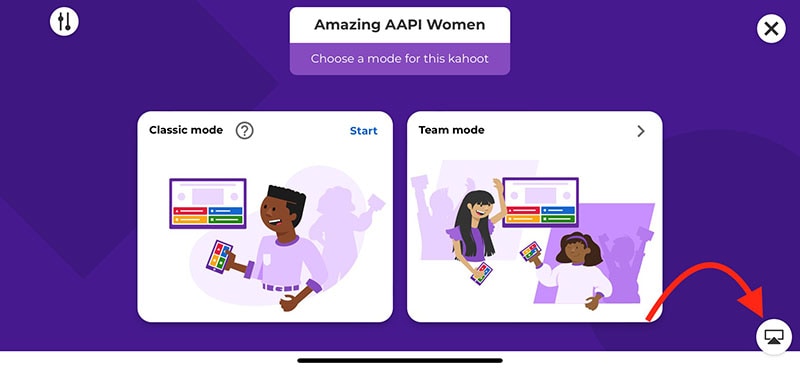
Paso 2Cuando los participantes vengan, permíteles entrar y verifica si tú y ellos pueden escucharse. Para acceder al Kahoot! además, asegúrate de que tengan un dispositivo u otra pestaña del navegador abierta.
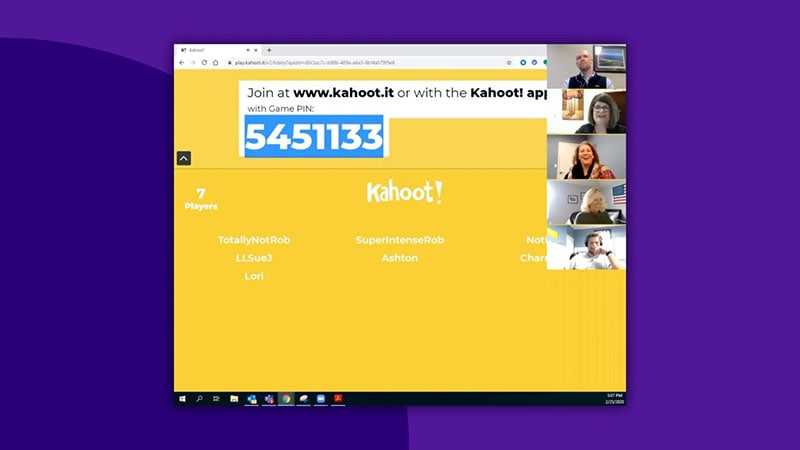
Paso 3Abre el Kahoot! pruébalo y compártelo con la función "Compartir pantalla" de Zoom. Mientras tu pantalla es compartida, continúa hospedando el Kahoot! como de costumbre. Para ver a los participantes junto a la pantalla compartida, te recomendamos que selecciones el modo de lado a lado.
Parte 3: Cómo participar en Kahoot! Sesiones dentro de una reunión de Zoom
Con más de 40 millones de juegos listos para usar disponibles en Kahoot!, comenzar es rápido y simple. Cuando el tiempo y los recursos son limitados, el aprendizaje híbrido o a distancia es ideal. Después de vincular el Kahoot! a tu cuenta de Zoom, puedes utilizarla. Usa esta aplicación e inicia una reunión. Ve a Aplicaciones en la barra de herramientas y elige el programa que deseas usar. Selecciona quién es el anfitrión para localizar a su anfitrión o para unirte a un Kahoot! sesión organizada por un amigo u otro jugador. Los jugadores pueden enviar una pregunta a una pantalla compartida en el Kahoot! plataforma. Kahoot! solo se necesita que se cree una cuenta para poder usarla, ya que es gratuita. La mayoría de los dispositivos pueden ser utilizados por los estudiantes para acceder a Kahoot!! desde donde haya conexión a Internet. Así es como:
Paso 1Tómate el tiempo para comprobar que Zoom, Skype, Cisco Webex o Google Hangout funcionan y que la cámara, el micrófono y el altavoz funcionan.
Paso 2En el panel del lado derecho, agrega el Kahoot!! agrega una aplicación a tu lista de aplicaciones y haz clic en Unirse.
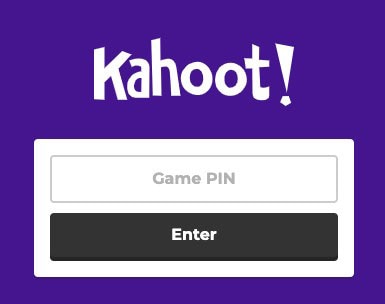
Paso 3El lobby revelará tu PIN de juego cuando hagas clic en el botón de reproducción, lo que permitirá que la computadora te muestre un Kahoot. Puedes ingresar el PIN del juego y presionar Enter para unirte al Kahoot! sesión una vez que el anfitrión comparta su pantalla contigo. Para participar en un Kahoot! sesión, no necesitas un Kahoot! cuenta.
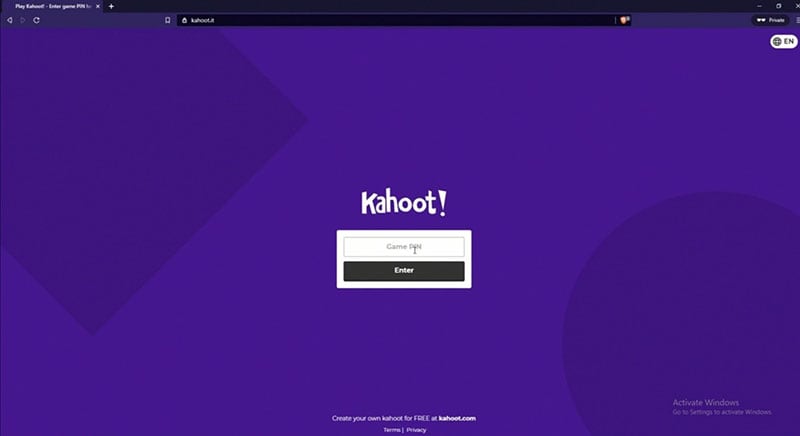
Parte 4: Cómo grabar reuniones de Zoom
Zoom es una herramienta de conferencia que permite la comunicación en tiempo real, de alta calidad y baja latencia. Filmora es una excelente grabadora de video por esa razón, que permite a los usuarios capturar la actividad en pantalla, como pistas de audio y conversaciones de video. Wondershare Una de las grabadoras de voz con zoom más versátiles y portátiles es Filmora. Incluso los principiantes pueden utilizarlo fácilmente debido a su interfaz de usuario fácil de usar. Todo lo que tienes que hacer es hacer clic en el botón grabar después de elegir la fuente de audio adecuada en la configuración. El programa de edición de video todo en uno Filmora te permite grabar tu pantalla con audio, una cámara facial y un efecto de pantalla verde. Puedes grabar toda la pantalla o solo una parte de ella, y puedes realizar una serie de ediciones rápidas en tu video usando herramientas como recortar, recortar, cambiar el volumen de la pista de audio, etc.
Cómo usar Filmora para grabar conferencias con Zoom
Dicho esto, Filmora es una gran grabadora de Zoom que puede capturar juegos, audio y conversaciones de video. Esta grabadora de video se puede usar para hacer lecciones de videoclips además de grabar películas, videojuegos y material de cámara web. Además de Zoom, también puedes capturar audio en streaming por Internet. Aquí hay información sobre cómo grabar reuniones de Zoom con este software:
Paso 1Descarga e instala Filmora en tu PC
Para utilizar este programa para una serie de tareas, incluida la grabación de pantalla y la edición de grabaciones, primero debes descargarlo e instalarlo en tu computadora. Para lograr esto, descarga el programa de grabación haciendo clic en el enlace a continuación. Inicia el programa tan pronto como finalice la descarga para iniciar el proceso de instalación y, a continuación, sigue las instrucciones que aparecen en pantalla para instalar y hacer que este software esté disponible para su uso.
Paso 2Elige la posición ideal de la grabación en el Zoom
Úsalo en tu PC en este punto. Tan pronto como inicies el programa, se mostrará una interfaz de ventana con dos opciones para grabar la pantalla, editar videos ya grabados y generar videos. Elige la opción de grabación en el menú. Al hacer clic en el botón de grabación, el programa lo dirigirá a la interfaz de grabación, donde puedes ajustar fácilmente la configuración de tu cámara y audio. Para agregar el micrófono o el sonido de zoom en ese campo en particular, usa los botones necesarios como se describe a continuación:
Paso 3Presiona el botón de Grabación
No hace falta decir que debes probar tus herramientas de grabación para asegurarte de que sean funcionales y capturen audio de la más alta calidad. Pero una vez que estés listo, haz clic en el botón grabar, que te permitirá de 3 a 5 segundos antes de comenzar a grabar la pantalla personalizada de tu PC como se ve a continuación:
Paso 4Exporta y guarda tu grabación de Zoom
Ahora puedes guardar el video de Zoom para compartirlo en las redes sociales después de crearlo y modificarlo. Se pueden usar los siguientes tipos de archivos para guardar el documento: MP4, WMV, AVI, MOV, GIF y MP3. La mejor característica de Wondershare Filmora es la exportación directa y el intercambio de grabaciones de video con Zoom a YouTube; la única necesidad es que debes iniciar sesión en tu cuenta de YouTube dentro de la aplicación:
Debido a que el formato MOV solo está disponible para películas en línea, también puedes exportar tus grabaciones de Zoom a MP4 si deseas publicarlas en tu canal de YouTube. Eres libre de elegir el formato que mejor se adapte a tus necesidades. Puedes elegir el codificador en un menú desplegable en las opciones de exportación.
Conclusión
Con la ayuda de varias herramientas y programas interesantes accesibles en este entorno virtual, el aprendizaje se ha vuelto agradable. Uno de ellos es Kahoot! En Zoom. Es una aplicación que actúa como una herramienta de aprendizaje al proporcionar juegos divertidos, pruebas y una variedad de otras oportunidades. En solo unos minutos, se pueden hacer y distribuir cuestionarios. Los juegos y las pruebas se pueden planificar utilizando esta plataforma con bastante facilidad. ¡El Kahoot! con Zoom, será más fácil que nunca para los líderes corporativos involucrar y alentar a los miembros de su equipo con Kahoot!! atractivas experiencias de aprendizaje basadas en juegos en un momento en que muchas organizaciones permanecen virtuales o planean un modelo híbrido. Dirígete hacia la grabación de Kahoot con Filmora para experimentar un Kahoot suave. uso en Zoom. Además, también puedes compartir el juego después.


